站内搜索
编辑推荐
本类下载榜

软件简介
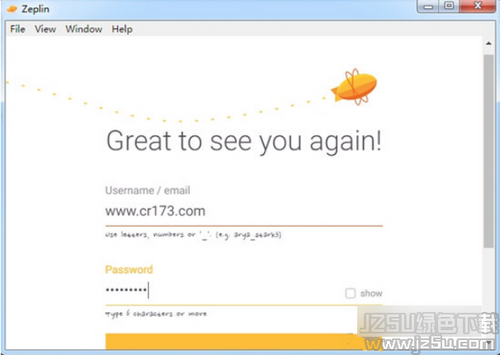
Zeplin是一款专门为使用PS设计师们打造的协作与标注工具。Zeplin为我们提供了标注、Style Guide、备注文档与简单的团队协作功能,可以帮我们自动生成尺码标注、CSS 样式代码、导出图片,支持共享成员间的备注和评论。欢迎大家来jz5u体验!
1、安装PS
第一步肯定就是安装PS了,这里先说明一下,zeplin支持的ps必须是2015年之后的版本,因为我刚开始在电脑上安装了一个PS,但是一直提示版本不够。所以第一步就是安装2015年之后的PS版本。
2、安装zeplin
我们可以直接到https://zeplin.io中的support去自己所需要的版本,根据自己的电脑系统进行,我的是windows 64bit
接下来,我们安装zeplin软件,我在安装的过程中出现了一个问题,提示我电脑的.NET Framework版本不够,必须在4.5以上,NET Framework又称 .Net框架,是 Microsoft 推出的一个全面且一致的编程模型,用于构建具有以下特点的应用程序:在外观方面提供无以伦比的用户体验;支持无缝而安全的通信;能够为一系列业务流程建立模型。 目前,.NET Framework的最新版本为4.5,但通常使用的为.NET Framework 3.5与.NET Framework4.0,目前大部分游戏、软件使用这两个版本的足矣。
于是,我去网上了一个Microsoft .NET Framework 4.5,可以直接去,然后进行安装就可以。
安装成功后,我重新进行zeplin的安装,需要将其作为插件安装到ps中,我们在弹出的提示窗口中点击"INSTALL":
我们可以自己选择ps的安装路径中找到对应的potoshop.exe,之后窗口会有install successfully的界面出现,代表我们已经安装好了plugin,点击got it即可。
这个时候我们可以打开PS的客户端,在窗口选项中选择扩展功能,就可以看到zeplin插件了。
完成后,我们打开本地的 App,点击右上角的 Create,创建一个新的项目。它有多种模式的,Android、iOS、Web,每个下面会有相应的描述。
这里我们选择 Web,可以看到 CSS 和 HTML。
从Sketch中导出文件
下面我们打开 Sketch,选择菜单-> Plugins -> Zeplin -> Export Selected Artboards...
这时会弹出 Zeplin 的导入窗口,选择需要导入进的项目。
可以注意到左下角有一个Replace scrrens with the same name,这个是指如果是已经导入过项目,但我们 Sketch 里设计稿修改了,需要更新 Zeplin 上的设计稿时,打上勾就可以替换原本的文件了。
Zeplin的分组及设置
导入完成后,会自动跳出 Zeplin 的 App,我们可以看到文件都在 Zeplin 里了。鼠标悬浮在第一个文件的最左侧,会出现像除号一样的标志,点击一下,我们就可以给这几个文件创建一个分组了。
这里我们把它命名为商品相关。看文件名的右侧,有一个小三角的标志,点击它就可以方便地收起或展开文件分组。
然后旁边有个更多操作的按钮,我们点击一下,还可以给这个分组增加描述、重命名分组、移动分组,或是删除分组了。
查看CSS样式
我们进入 Zeplin 的一个设计稿,点击一下某个区域,如下图。我们可以看到该区域的px 尺寸,以及它与其他元素的距离。
看面板的右侧,我们还会看到它CSS 相关的值,例如 box-shadow。
导出设计稿图片
Zeplin 还有个非常好的功能,就是导出图片。矢量图片可以包含 PNG 和 SVG 格式。
不过不要忘记需要先在 Sketch 中,给这个图片设置过Export。
给文件打标签
接着我们看下 Zeplin 的打标签功能。可以看到这个文件已经有了一个专题的标签。我们还可以给它选择其它的标签,或是输入一个新的标签。也可以删除这些标签。
然后回到主面板中。我们可以注意到最上面有两排的标签。比如我们选择专题,就会看到被打上了专题标签的所有文件。
由于在最初,Zeplin 并没有创建分组的功能,所以我们用标签来分类文件。而现在我们就可以用标签来做更细化的过滤筛选条件。
备注或评论
接着再看一下评论功能。我们可以回复一条评论,或是修改评论的颜色,或是删除这条评论。
还可以新增一条评论。CMD + 鼠标点击一个空白区域,输入你的评论即可。
注意看一下,文件的右下角有一个 Notes 睁着眼睛的小猴子标志,如果点击一下,就可以隐藏页面上的所有评论。
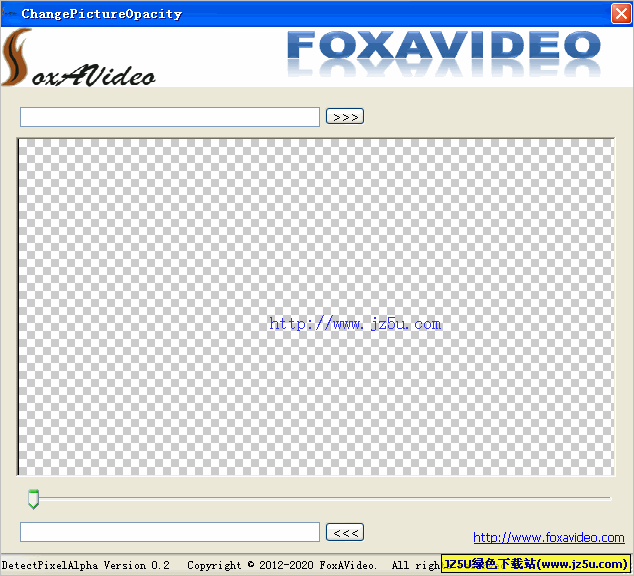
改变图片透明度 V0.3 绿色免费版
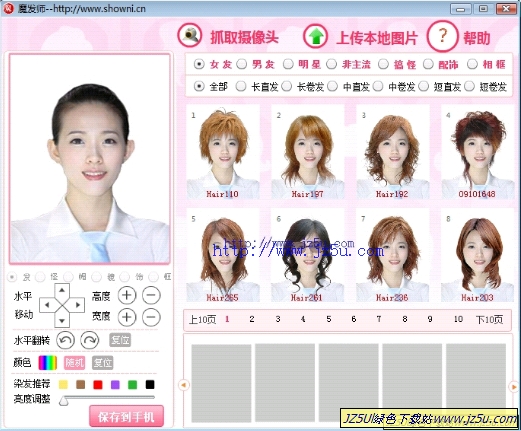
模拟发型设计_魔发师1.0绿色版【形象设计、试发型饰品相框等】
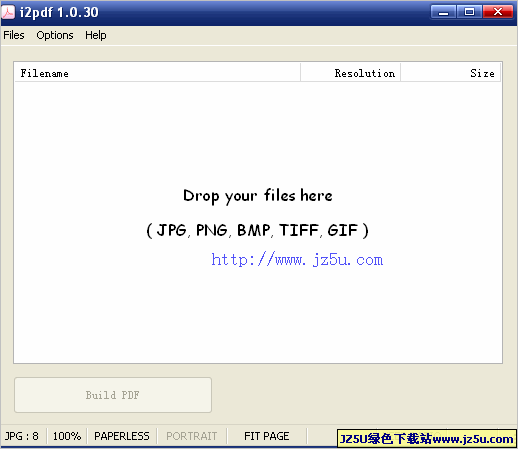
i2pdf (图片制作pdf文档) V1.0.46绿色版
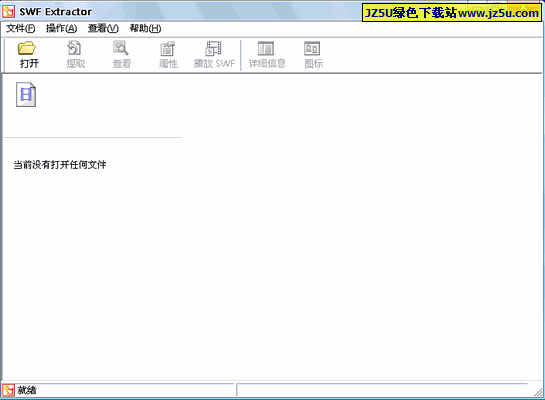
SWF Extractor(将SWF文件分解成MP3音乐及JPEG图片)v2.2汉化绿色特别版
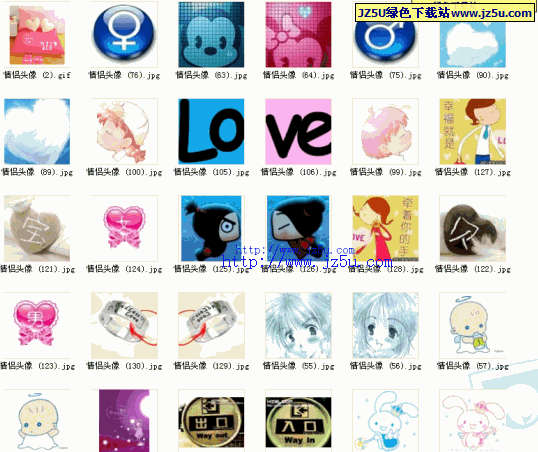
精心收集130张QQ、MSN、论坛等情侣头像
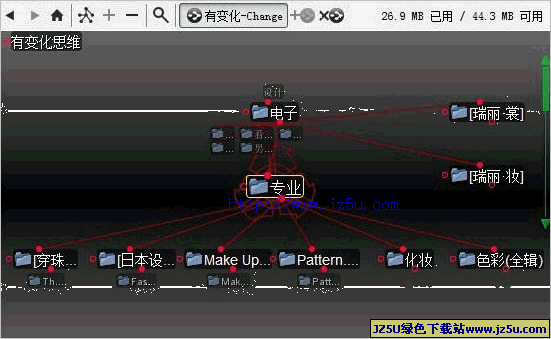
思维导图软件(PersonalBrain)v5.5.2.4汉化特别版
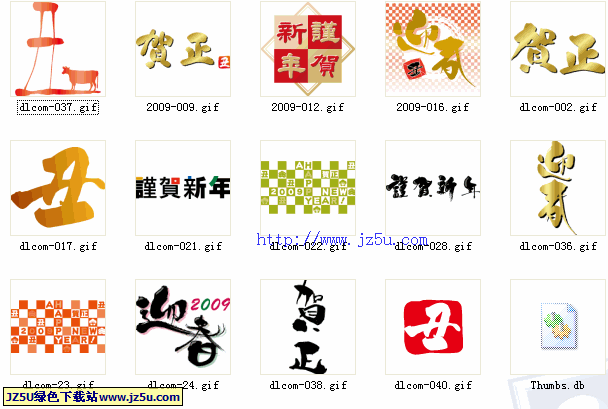
喜迎新春_2009新年贺岁GIF文字图片素材打包下载
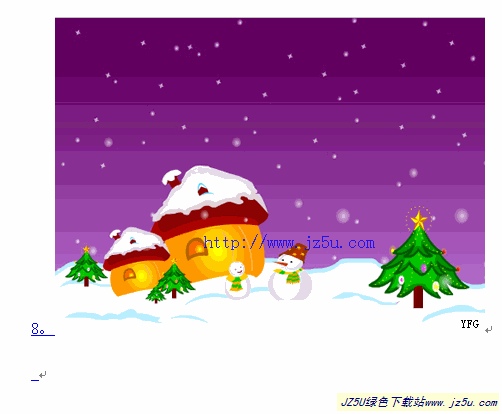
10套精美的圣诞贺卡模板【可自己做贺卡了】
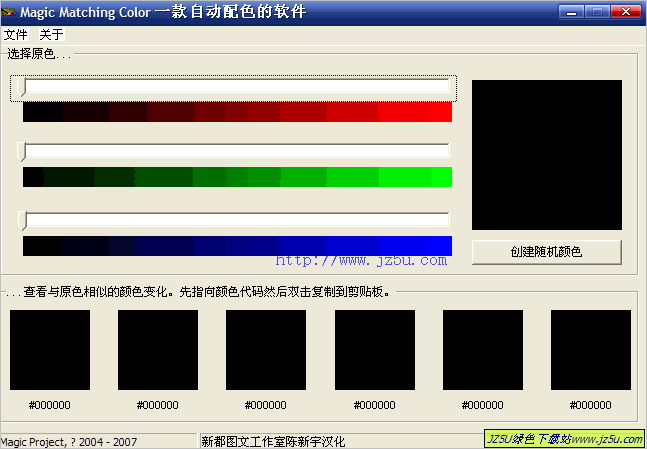
魔法自动配色软件|Magic Matching Color 1.2汉化绿色特别版
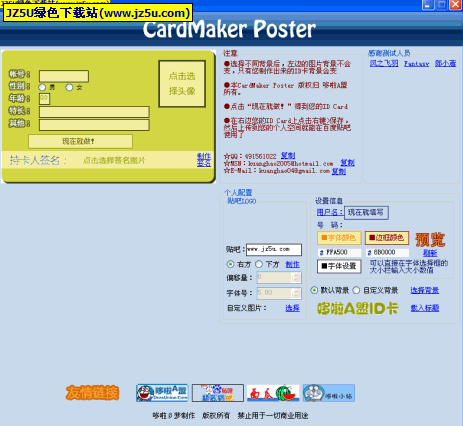
百度贴吧ID卡制作机(CardMaker Poster)v1.00绿色精简版
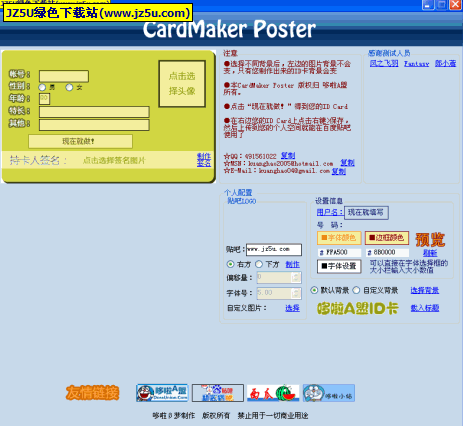
百度贴吧ID卡制作机(CardMaker Poster)v1.00绿色完整版

RGB颜色分析器v4.0绿色版_屏幕取色、图片取色
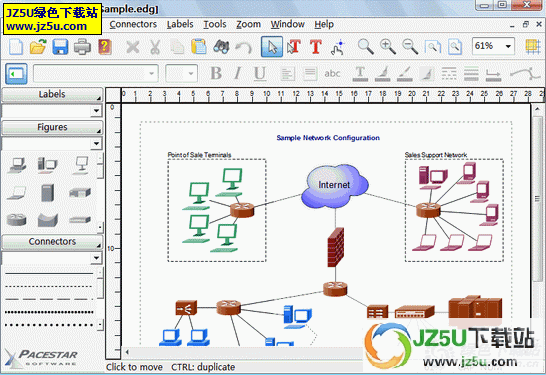
轻松制作网络流程图LanFlow Net Diagrammer v6.0.1.2012绿色特别版
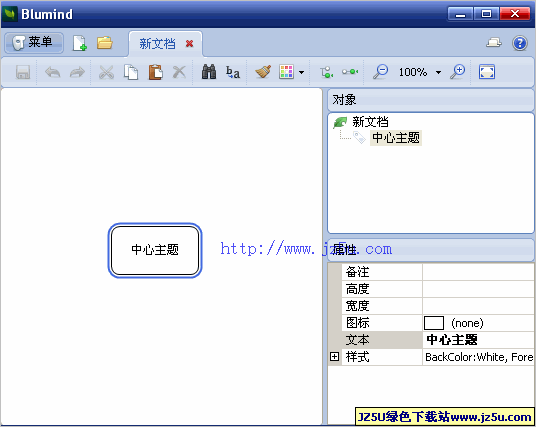
Blumind思维导图 V3.0 简体中文绿色版
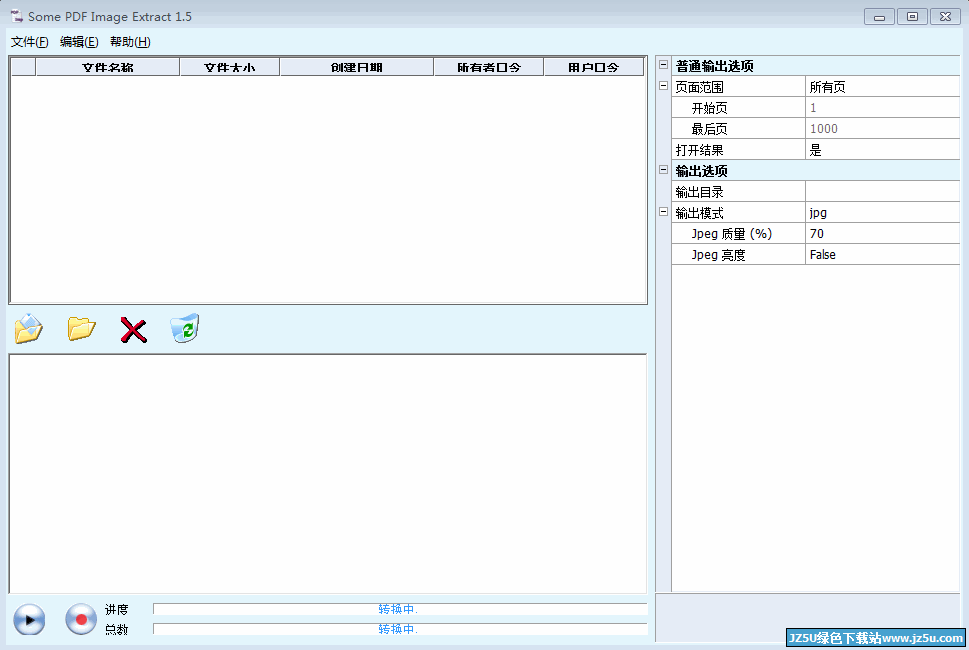
Some PDF Image Extract(提取PDF中图片等)v1.5汉化绿色版
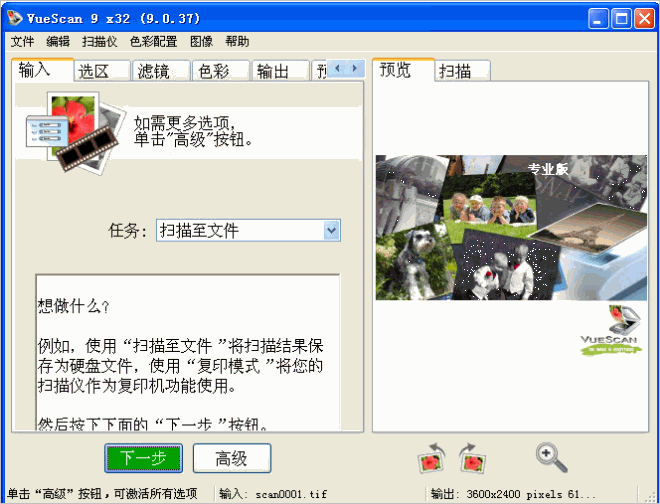
专业扫描仪软件(Hamrick VueScan Pro)9.6.25 中文特别版